Slik løser du raskt problem med opprinnelse som ikke åpnes [Guide]
Spill / / August 04, 2021
Annonser
Er du en ivrig spiller som ikke er i stand til å åpne Origin-spillplattformen på din PC.? Så i denne guiden har jeg delt noen grunner til hvorfor dette problemet skjer med dette spilldomenet fra EA. Jeg har også tilbudt noen løsninger som kan hjelpe deg med å få tilgang til Origin raskt og glede deg over favorittspillet ditt. Normalt, hvis PCen ikke har den nødvendige maskinvarekraften, vil applikasjonen ligge helt fra starten. Dette er et stort problem for de fleste spillere som er totalt nybegynnere innen spill.
Opprinnelsen kan ikke åpnes hvis den ikke har administrative tillatelser. Det betyr at brukeren må være administrator for å få tilgang til alle rettighetene til applikasjonen. På grunn av inkompatibilitetsproblemer kan det hende at programmet ikke kjører. Så du må sjekke kompatibiliteten til Origin på systemet du prøver å kjøre det. En annen grunn kan være de midlertidige filene som er lagret i hurtigbufferen til programmet. Selv om dette er bra for raskere lasting av programmet, kan det hende at Origin ikke åpnes hvis det akkumuleres for mange søppelfiler over tid. La oss nå diskutere hvordan vi kan løse alle disse problemene.
Innholdsfortegnelse
-
1 Hvordan fikser jeg raskt hvis opprinnelsen ikke åpnes
- 1.1 Sjekk datamaskinens hardwarekonfigurasjon
- 1.2 Utfør en ren oppstart hvis Origin ikke åpnes raskt
- 1.3 Fjern midlertidige opprinnelige filer hvis de ikke åpnes
- 1.4 Fjern Origin Cache Files
- 1.5 Avinstaller og installer Origin Client på nytt på PCen
Hvordan fikser jeg raskt hvis opprinnelsen ikke åpnes
La oss begynne å løse dette problemet.
Sjekk datamaskinens hardwarekonfigurasjon
Moderne spill er ganske intensive når vi vurderer både grafikk og minne de trenger. Så i gjennomsnitt skal alle spillene som er tilgjengelige på Origin, kreve dedikerte spillmaskiner for å håndtere dem jevnt. Jeg foreslår at du enten investerer i en ny spillmaskin ved å bygge komponentene individuelt eller oppgradere din eksisterende maskin.
Annonser
Det er ideelt å ha minst 32 GB RAM med noen high-end GPU fra slike som Nvidia med en dedikert CPU som kan håndtere all kraften spillene har å tilby.
Alternativt kan du prøve å oppgrader GPU-driveren for å oppfylle de nyeste kravene et bestemt spill under Origin krever.
Utfør en ren oppstart hvis Origin ikke åpnes raskt
En ren oppstart vil suspendere de aktive Microsoft Services og deaktivere elementene ved oppstart og starte PCen på nytt. Dette vil kvitte seg med problematiske tråder i applikasjonen og begynne å kjøre fersk uten feil.
Her er trinnene for å gjøre en ren oppstart
- Påkall kjøredialogboksen ved å trykke på Vinn + R tasten om gangen
- Type msconfig og traff Tast inn
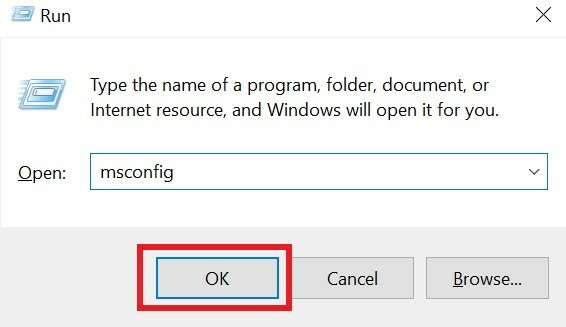
- Gå til Tjenester kategorien
- Klikk på avkrysningsruten Skjul alle Microsoft-tjenester
- Klikk deretter på Deaktivere alle

- Nå treffer Ctrl + Alt + Del for å åpne Oppgavebehandling
- Gå til Oppstart kategorien og en og en velger hver av oppføringene i oppstartsseksjonen
- Høyreklikk på hvert element, og klikk deretter på Deaktiver
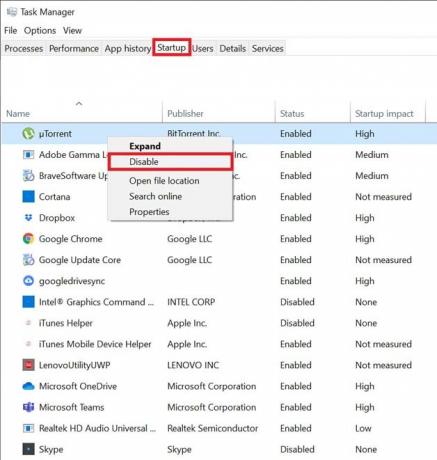
- Navigere til Systemkonfigurasjon og klikk OK.
- I det siste trinnet, start PCen på nytt og prøv å åpne Origin, og se om den åpnes raskt eller fortsatt henger igjen?
Fjern midlertidige opprinnelige filer hvis de ikke åpnes
Som nevnt tidligere skaper og lagrer Origin når du kjører det, mange midlertidige filer som er unødvendige og koster en betydelig del av systemminnet og reduserer hastigheten. Så det er bedre å bli kvitt alt dette.
Annonser
- Skriv inn i søkefeltet Filutforsker og klikk Åpen
- File Explorer åpnes
- Klikk på Utsikt kategorien
- Klikk deretter avkrysningsruten ved siden av alternativet Skjulte gjenstander

- trykk Vinn + R tast og skriv inn % AppData%
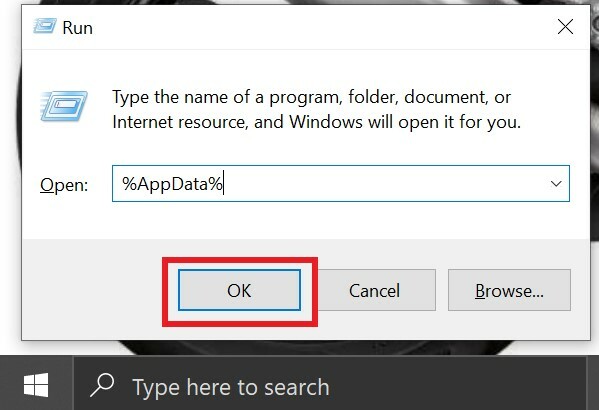
- Når App Data-mappen dukker opp, åpner du den
- Inne som sletter alle mappene som nevner Origin [mapper som bærer navnet opprinnelse]
Kjør Origin på nytt, og denne gangen skal den kjøre problemfritt.
Fjern Origin Cache Files
Å gjøre dette,
- trykk Ctrl + Alt + Del for å åpne Task krybbe
- Fra Prosesser velger du Opprinnelse > høyreklikk> klikk Avslutt oppgave for å lukke den
- Bruk Vinn + R for å få frem dialogboksen Kjør
- Skriv inn % Programdata% og trykk Enter-tasten
- Gå nå til katalogen til Origin
- Inne i det slettes alle filene, men pass på at du ikke sletter mappen Lokalt innhold
- Etter det, åpne Origin og sjekk om den lastes opp raskt eller ikke?
Avinstaller og installer Origin Client på nytt på PCen
En siste løsning for å løse problemet når Origin ikke åpnes, er å avinstallere og installere det på nytt.
- Gå til Kontrollpanel ved å skrive fra søkeboksen
- Navigere til Programmer
- klikk deretter på Avinstaller et program
- Rull opp til opprinnelsen
- Klikk Avinstaller / endre
For å installere Origin-klienten på nytt, gå til den offisielle nettsiden og last ned den siste tilgjengelige versjonen.
Annonser
Hvis Origin-klienten ikke åpnes på datamaskinen din, kan du prøve feilsøkingen jeg nevnte ovenfor og sjekke om det vil løse problemet eller ikke.
relaterte artikler
- Hvordan fikse hvis Nioh 2 FPS faller
- Slik legger du til Origin-spill på Steam
- Fix: Opprinnelsesfeilkode 327683: 0
![Slik løser du raskt problem med opprinnelse som ikke åpnes [Guide]](/uploads/acceptor/source/93/a9de3cd6-c029-40db-ae9a-5af22db16c6e_200x200__1_.png)
![Slik installerer du lager-ROM på Doogee BL5500 Lite [Firmware File / Unbrick]](/f/478d5064575acb9f5e9b4b49cc5bfc21.jpg?width=288&height=384)
![Feilsøk for å fikse problemer med Ulefone-kameraer [Enkel guide]](/f/b194ddc3140d737ee7eaf1fda778e09c.jpg?width=288&height=384)
